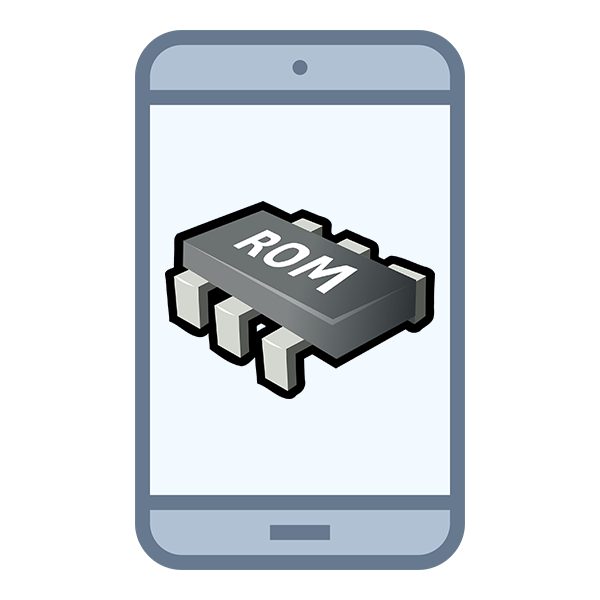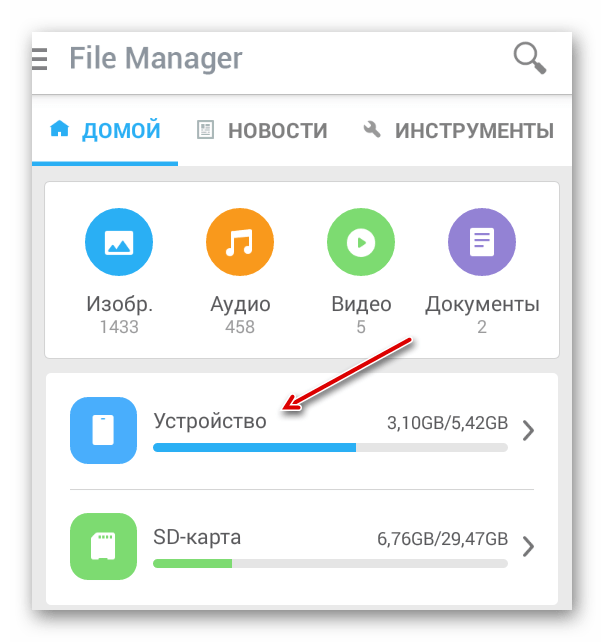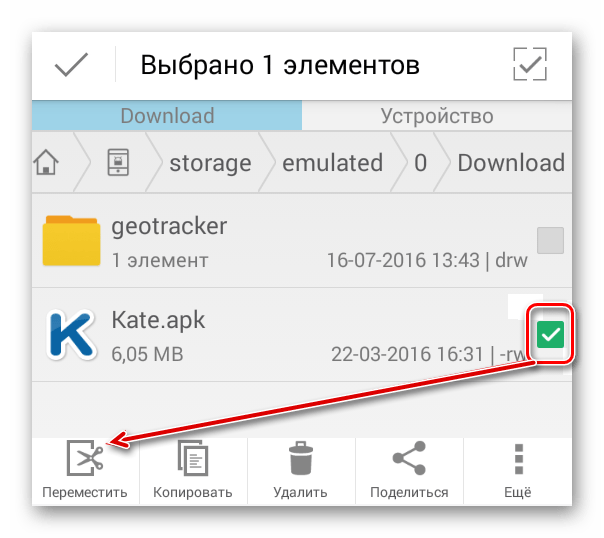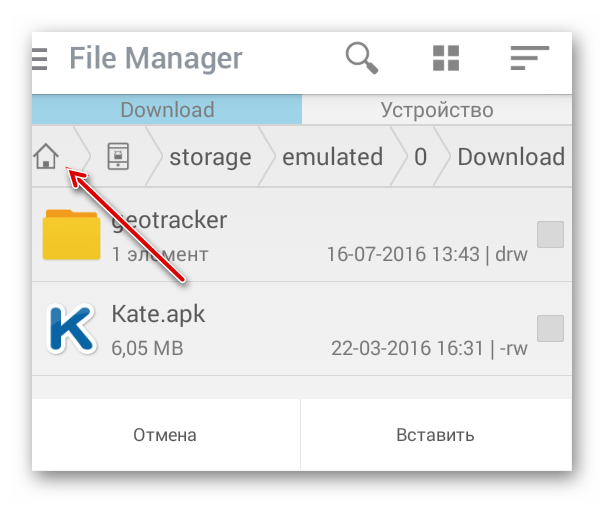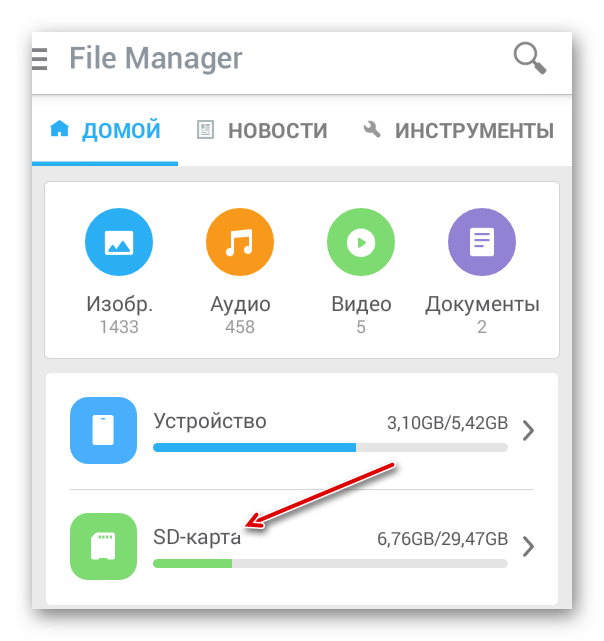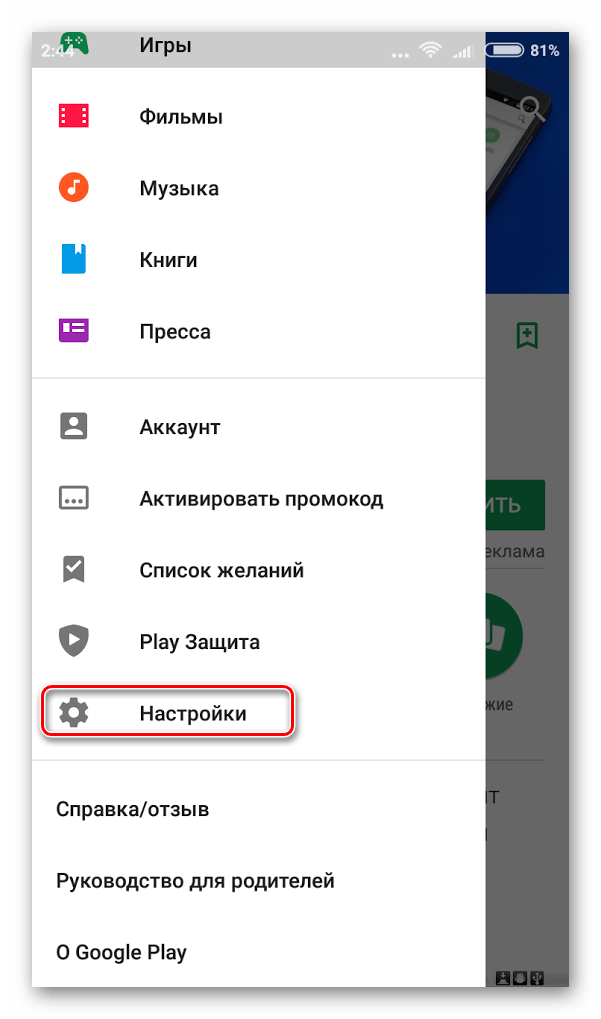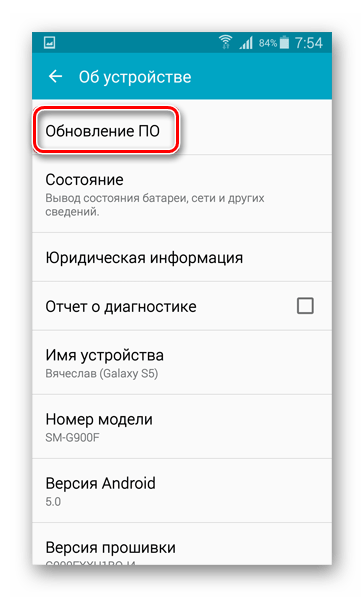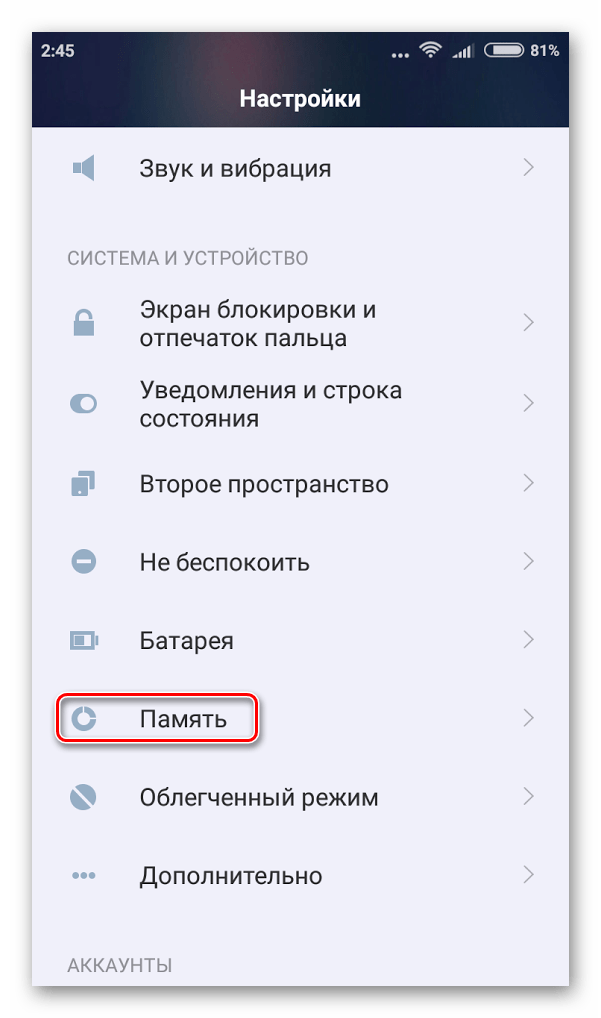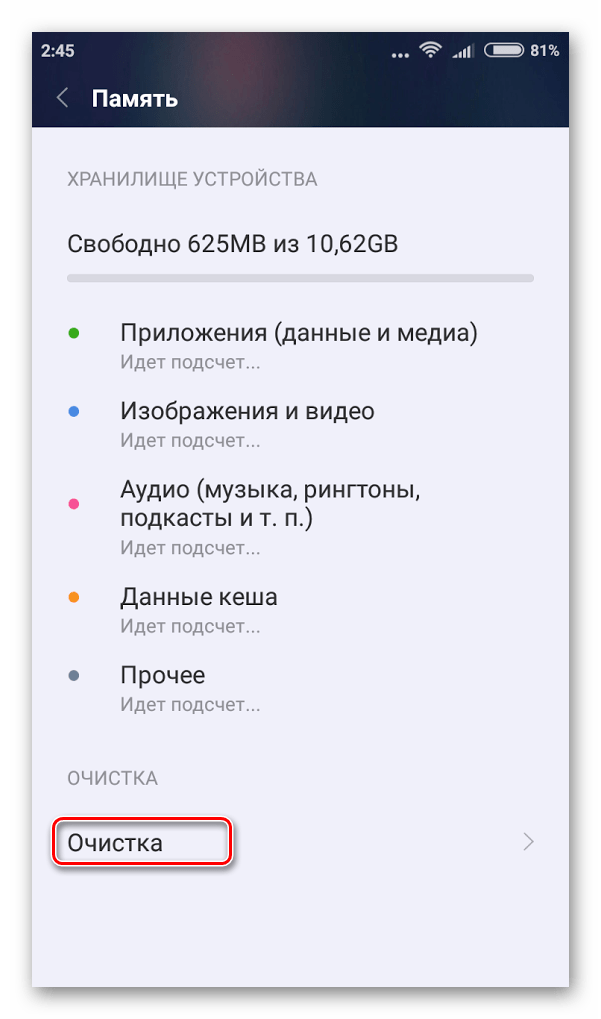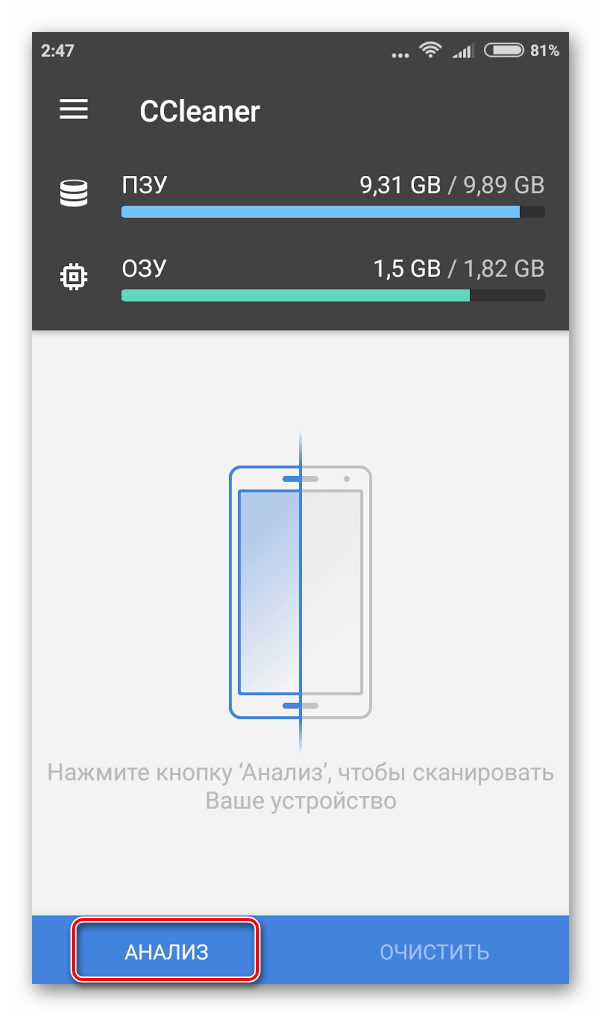- Память заполнена на Android, хотя там ничего нет: почему и что делать
- Почему память телефона заполнена, хотя там ничего нет?
- Как узнать, что занимает место в памяти Android
- Как очистить память на телефоне?
- Решение 1: очистка лишних файлов
- Решение 2: удаление кэша
- Решение 3: форматирование папки .thumbnails
- Решение 4: удаление всех временных файлов
- Решение 5: перенос приложений и данных на карту памяти
- Что делать, если память заполнена, хотя там ничего нет?
- Освобождаем встроенную память на Android
- Чем заполняется память на Android
- Способ 1: Перенос данных на SD-карту
- Способ 2: Отключение автоматических обновлений Play Market
- Способ 3: Очистка от системного мусора
- Способ 4: Сброс до заводских настроек
Память заполнена на Android, хотя там ничего нет: почему и что делать
Практически каждый пользователь смартфонов на Android сталкивался с той проблемой, когда память телефона заполнена, видя соответствующее предупреждение в шторке уведомлений. Эта неполадка может проявить себя на любом смартфоне, будь то Samsung, Huawei и Xiaomi, никто не застрахован, но особенно в зоне риска устройства с 8 и 16 Гб встроенной памяти. Бывает, что память заполнена, хотя там ничего нет, это вводит пользователей в замешательство. Поэтому и появляется так много людей, которые ищут информация о том, как очистить память на телефоне и что для этого нужно сделать.
Почему память телефона заполнена, хотя там ничего нет?
Когда смартфон пишет “память заполнена”, все начинают искать личные файлы и удалять их. Под раздачу попадают фотографии, музыка, видео. Но даже после удаления сотен фотографий оказывается, что внутренняя память телефона заполнена и освободилась совсем немного. Это распространенная проблема, каждому необходимо знать, как почистить память телефон и что для этого нужно иметь. Но изначально нужно разобраться в самых распространенных причинах ее появления.
К ним относятся:
- файлы в папке загрузок;
- огромный кэш приложений;
- множество установленных программ;
- использованием софта из неизвестных источников;
- файлы загрузок браузера;
- системный сбой;
- скрытые файлы;
- файлы хранятся на внутренней памяти, а не карте.
Порой пользователи даже не догадываются о том, что файлы были загружены в системе, они нажимают на загрузку с сайта, происходит закачка нескольких гигабайт и помещаются все эти файлы в папке «Загрузки». Пользователь может забыть об этих файлах, а найти их без файлового менеджера не так просто, они не отображаются в галерее.
Распространенной причиной появления предупреждения является и то, что в телефоне малый размер постоянной памяти. Пользователь устанавливает карту памяти, но файлы все же продолжают сохраняться в смартфоне. Необходимо узнать, как перенести с телефона на карту памяти свои файлы и тем самым решить проблему.
Как узнать, что занимает место в памяти Android
Чтобы определиться с тем, что делать с заполненной памятью, изначально необходимо определить причину проблемы. В данном случае – изучить данные, что потреблвюят место в системе. Первое, о чем думает пользователь, это зайти в настройки смартфона и открыть встроенный инструмент для анализа пространства. Это верное решение, если войти в данную настройку, то можно посмотреть, какие файлы занимают больше всего пространства. Если данный инструмент показывает, что большую часть места в памяти занимают фото и видео, то читатель может быстро догадаться, как освободить память на телефоне – необходимо просто удалить ненужные фото и видео.
Но случается так, что данный инструмент показывает неверные данные или вовсе не отображает загруженность памяти. В этом случае большую часть свободного пространства занимает «Другое», что входит в этот раздел, пользователь не знает. Здесь уже без специализированного программного обеспечения обойтись не получится. Например, можно использовать бесплатное приложение DiskUsage , которое свободно скачивается с Google Play. Здесь уже намного больше возможностей и инструментов.
В приложении пользователь увидит удобную диаграмму из файлов, а также сможет посмотреть на информацию о том, сколько места тот или иной файл занимает в памяти. За считанные секунды удастся узнать, какие файлы отнимают больше всего места. Это даст самое полное представление, почему память телефона заполнена и даст толчок для исправления проблемы. В зависимости от типа файлов, а, как правило, это кэш тех или иных приложений, их можно удалить и освободить пространство. Программа видит даже скрытые файлы, поэтому можно будет увидеть все, что есть в памяти.
Важно: программа не отображает системные файлы, удаление которых может навредить системе, никакого вреда пользователь не сможет нанести своему смартфону.
Как очистить память на телефоне?
Чтобы очистить память на телефоне, можно использовать, как встроенное ПО, так и загружать специализированное. Для начала стоит попробовать выполнить эту процедуру автоматически. Для более детального анализа может понадобиться и ручной метод перебора данных. Ничего сложного в процедуре очистки памяти смартфона нет, по крайней мере в случае, если память занимают простые файлы пользователя, такие как фотографии, видео, загруженные данные.
Если в галерее пусто, в папке «Загрузки» также нет никаких больших файлов, но память заполнена, то это уже говорит о более сложных проблемах. Необходимо использовать специальное программное обеспечение или вовсе выполнять сброс. Но следует детально изучать каждый отдельный случай, искать файлы в системе и удалять их, теми или иными способами.
Решение 1: очистка лишних файлов
Следует помнить о том, что сегодня смартфоны могут снимать видео в разрешении 4К, а такие файлы занимают очень много пространства в памяти. Поэтому, в первую очередь, следует обратить внимание именно на то, что находится в галерее. Там может быть огромное количество фотографий, которые вам совершенно не нужны: там может быть 25 похожих снимков, много неудачных фото, размазанные изображения, дубликаты
Помните о том, что после удаления фотографий и видео они не исчезают и не освобождают память, а попадают в корзину. Специальный альбом с названием «Корзина», находится в той же галерее. Такая папка нужна для защиты, чтобы пользователь не мог случайно потерять важные фотографии и видео, их всегда можно восстановить из корзины. Чтобы освободить память здесь и сейчас, необходимо в корзине также удалить фотографии и видео, которые в нее были перемещены.
Также рекомендуется открыть встроенный файловый менеджер, а потом перейти в папку «Загрузки». В этом месте хранятся все те файлы, которые вы загрузили с различных сайтов, через свой браузер или получали эти файлы через электронную почту, беспроводное соединение с другим смартфоном. Проверьте, действительно ли все загруженные файлы вам нужно, возможно, большую часть из них можно безвозвратно удалить. Там могут быть и те файлы, которые были случайно загружены.
Решение 2: удаление кэша
Каждое приложение, которое установлено в телефоне, создает свою папку с кэшем. Так работает любое программное обеспечение, ведь тогда программа работает намного быстрее, файлы всегда загружены и распакованы. Но случается так, что обновление кэша приложения не приводит к удалению старых файлов. Это приводит к тому, что в системе накапливается огромное количество файлов, которые, по сути, совершенно не нужны. Пользователь их не видит и использовать никогда не будет, программа также не задействует устаревший кэш. Есть смысл в том, чтобы удалить весь кэш приложения. Это освободит память, а программа создаст новые файлы, только актуальные для нее сейчас.
Как удалить кэш:
- Зайти в настройки смартфона.
- Выбрать пункт «Приложения».
- Отсортируйте все приложения по их размеру.
- Откройте первое приложение.
- Выбираете пункт «Удалить кэш».
- Подтвердите свое действие.
Также там вы увидите еще один пункт под названием «Удалить все данные». Если после удаления кэша память не освободилась, то следует выбрать его. Но следует помнить о том, что личная информация (переписки, чаты, пароли и т. п.) будут удалены.
Решение 3: форматирование папки .thumbnails
В любом смартфоне есть файловая система, в ней есть, как открытые, так и скрытые файлы. Как правило, скрытые файлы создаются по той простой причине, что неопытные пользователи могут их удалить и навредить нормальной работе операционной системы. Тем не менее, в системе есть папка .thumbnails, в ней хранятся ненужные файлы, которые могут там накапливаться и занимать очень много места. Эта папка скрыта для пользователя и просто так ее не увидеть.
Чтобы отформатировать .thumbnails, необходимо использовать специализированное приложение. Можно использовать ту же программу под названием DiskUsage, она способна увидеть скрытую папку и очистить ее. Папка не защищена от удаления, она является системной, но отформатировать ее можно без каких-либо последствий. Программа самостоятельно найдет папку .thumbnails и предложит ее очистить, пользователю просто необходимо согласиться.
Решение 4: удаление всех временных файлов
Временные файлы создаются различными приложениями и накапливаются в системе. Система должна работать таким образом, когда устаревшие временные файлы будут удаляться или обновляться новыми. Но, на самом деле, не все программы так работают, в результате память на телефоне заполняется очень быстро. Даже карты из навигации будут загружаться в кэш, после чего там и останутся, даже если вы не будете их использовать.
Для быстрой очистки всех временных файлов необходимо сделать следующее:
- Перейти в настройки смартфона.
- Открыть пункт «Хранилище» или «Данные и память».
- В этом разделе необходимо найти раздел «Данные кэша».
- Нажимая на этот пункт, вы увидите предложение его очистить, на что нужно согласиться.
Все временные файлы будут удалены из системы, это может освободить огромное количество места. Порой именно временные файлы являются причиной того, что свободная память на телефоне закончилась и появляется предупреждение об этом в шторке уведомлений.
Решение 5: перенос приложений и данных на карту памяти
Программы являются одной из самых распространенных причин загруженности внутренней памяти смартфона. Даже если она небольшая и занимает при загрузке несколько десятков мегабайт, после установки приложение увеличится в размере, при чем в разы. После первого запуска приложение может загрузить необходимые данные для работы из своего сервера, а это сделает программу 50 Мб размером в несколько сотен мегабайт, а порой объем достигает и гигабайта или больше. Отказаться от некоторых приложений нельзя, да и не обязательно. Можно перенести приложение на карту памяти и тем самым освободить внутреннее пространство смартфона.
Как перенести приложения:
- Перейти в настройки смартфона.
- Выбрать пункт «Приложения».
- Выбрать в списке ту программу, которую нужно перенести на карту.
- В нижней части будет пункт «Перенести на карту памяти».
Не все смартфоны поддерживают эту функцию, не все приложения могут работать на карте памяти. Но, как правило, это срабатывает и все данные программы будут перенесены на карту, а память телефона будет очищена.
Пользователь может найти в фирменном магазине приложений программы, которые переносят данные на карту памяти, в том числе и программы. Но необходимо понимать, что для их эффективной работы необходимы Root-права, которые получить не так просто, да и это не самая безопасная процедура. Поэтому, если программа не может работать на карте памяти, то перенести ее не получится.
Что делать, если память заполнена, хотя там ничего нет?
Если пользователь проверяет файловую систему и видит, что память полностью заполнена, но при этом никаких файлов он найти не может, необходимо делать сброс. Эта процедура есть в любом смартфоне, она создана для того, чтобы полностью вернуть смартфон в исходное состояние. Удаляются все файлы пользователя, все сторонние приложения, все данные, поэтому заблаговременно нужно перенести все самое важное на флешку или компьютер.
Выполнить эту процедуру довольно просто:
- Открыть настройки.
- Ввести в поиске «сброс».
- Выбрать пункт «полный сброс настроек».
- Подтвердить сброс паролем, установленным на телефоне ранее.
После того, как сброс будет выполнен, необходимо будет заново настраивать смартфон, входить в аккаунт Google, загружать все необходимые приложения и задать им параметры работы. Но при этом память телефона очистится и проблема будет решена.
Источник
Освобождаем встроенную память на Android
В современных смартфонах средний объём постоянной памяти (ROM) составляет около 16 ГБ, но есть и модели с объёмом всего в 8 ГБ или 256 ГБ. Но вне зависимости от используемого устройства, вы замечаете, что со временем памяти начинает не хватать, так как она заполняется всяким мусором. Возможно ли её очистить?
Чем заполняется память на Android
Изначально из указанных 16 ГБ ROM у вас будет свободно только 11-13 ГБ, так как некоторое место занимает сама операционная система, плюс, к ней могут идти специализированные приложения от производителя. Некоторые из последних можно удалить, не причинив особого вреда телефону.
Со временем использования смартфона память быстро начинает «таять». Вот основные источники, поглощающие её:
- Приложения, скачанные вами. После приобретения и включения смартфона вы наверняка скачаете несколько приложений из Play Market или сторонних источников. Однако многие приложения занимают не так много места, как может показаться на первый взгляд;
- Фотографии, видео и аудиозаписи, сделанные или загруженные. Процент заполненности постоянной памяти устройства зависит в этом случае от того, как много вы скачиваете/производите медиаконтента с помощью своего смартфона;
- Данные приложений. Сами приложения могут весить немного, но со временем использования они накапливают различные данные (большинство из них важны для работы), увеличивая свою долю в памяти устройства. Например, вы скачивали браузер, что изначально весил 1 МБ, а спустя два месяца он стал весить под 20 МБ;
- Различный системный мусор. Он накапливается примерно похожим образом, как и в Windows. Чем больше вы пользуетесь ОС, тем больше мусорных и битых файлов начинают засорять память девайса;
- Остаточные данные после скачивание контента из интернета или передачи его через Bluetooth. Можно отнести к разновидностям мусорных файлов;
- Старые версии приложений. При обновлении приложения в Play Market Андроид создаёт резервную копию его старой версии, чтобы можно было сделать откат.
Способ 1: Перенос данных на SD-карту
SD-карты способны значительно расширить память вашего устройства. Сейчас можно встретить экземпляры небольшого размера (примерно, как mini-SIM), но с ёмкостью в 64 ГБ. Чаще всего на них хранят медиаконтент и документы. Перекидывать приложения (особенно системные) на SD-карту не рекомендуется.
Данный способ не подойдёт тем пользователям, чей смартфон не поддерживает SD-карты или искусственное расширение памяти. Если вы относитесь к их числу, то используйте эту инструкцию для переноса данных из постоянной памяти смартфона на SD-карту:
- Так как неопытные пользователи могут неправильно сделать перенос файлов на стороннюю карту, рекомендуется скачать специальный файловый менеджер отдельным приложением, которое не будет занимать много места. Данная инструкция рассматривается на примере File Manager. Если вы планируете часто работать с SD-картой, рекомендуется установить его для удобства.
Найдите нужный файл или файлы, которые вы хотели бы перетащить на SD-носитель. Выделите их галочкой (обратите внимание на правую часть экрана). Вы можете выделить несколько объектов.
Вас перебросит на домашнюю страницу приложения. Выберите там «SD-карта».
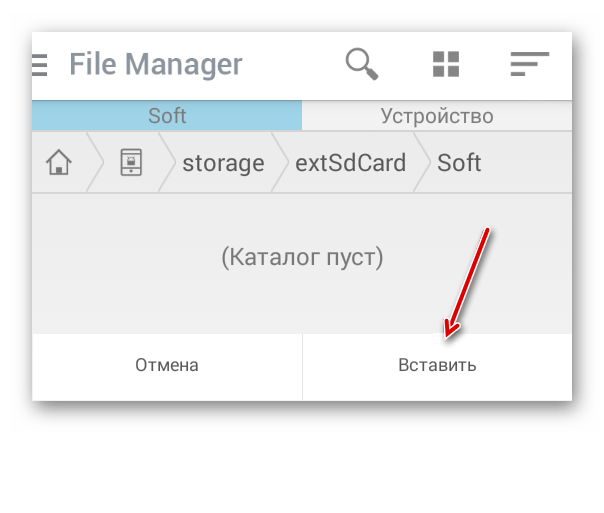
Если же у вас нет возможности использовать SD-карту, то в качестве аналога можно воспользоваться различными облачными интернет-хранилищами. Работать с ними проще, да и ко всему они бесплатно предоставляют определённый объём памяти (в среднем около 10 ГБ), а за SD-карту вам нужно будет заплатить. Однако у них есть существенный минус – вы можете работать с файлами, что сохранены в «облаке» только, если устройство подключено к интернету.
Если вы хотите, чтобы все сделанные вами фото, аудио- и видеозаписи сохранялись сразу на SD-карту, то нужно проделать следующие манипуляции в настройках устройства:
- Перейдите в «Настройки».
- Там выберите пункт «Память».
- Найдите и нажмите на «Память по умолчанию». Из появившегося списка выберите SD-карту, вставленную на данный момент в устройство.
Способ 2: Отключение автоматических обновлений Play Market
Большинство приложений, скачанных на Android, могут обновляться в фоновом режиме от сети Wi-Fi. Мало того, что новые версии могут весить больше старых, так ещё и старые версии сохраняются на устройстве на случай сбоев. Если вы отключите автоматическое обновление приложений через Play Market, то сможете обновлять самостоятельно только те приложения, которые считаете нужными.
Отключить автоматическое обновление в Play Market можно по данной инструкции:
- Откройте Плей Маркет и на главной странице сделайте жест вправо по экрану.
- Из выпавшего слева списка выберите пункт «Настройки».
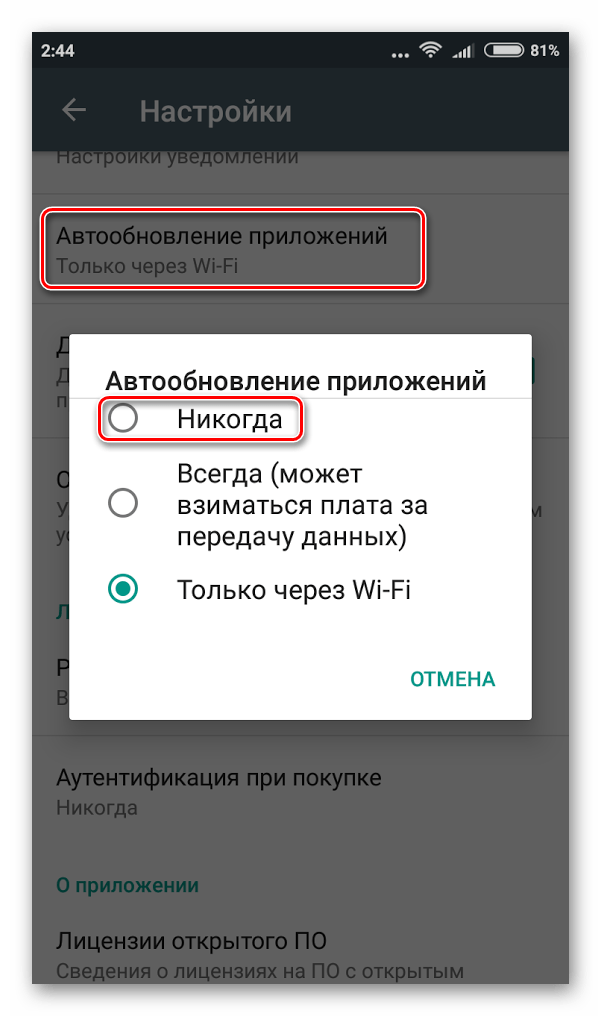
Однако некоторые приложения из Play Market могут обойти данную блокировку в том случае, если обновление очень значимое (по мнению разработчиков). Чтобы полностью отключить какие-либо обновления, придётся уже заходить в настройки самой ОС. Инструкция выглядит таким образом:
- Перейдите в «Настройки».
- Найдите там пункт «Об устройстве» и войдите в него.
- Внутри должно быть «Обновление ПО». Если его нет, то значит, что ваша версия Android не поддерживает полное отключение обновлений. Если оно есть, то нажмите на него.
Уберите в выпавшем меню галочку напротив «Автообновление».
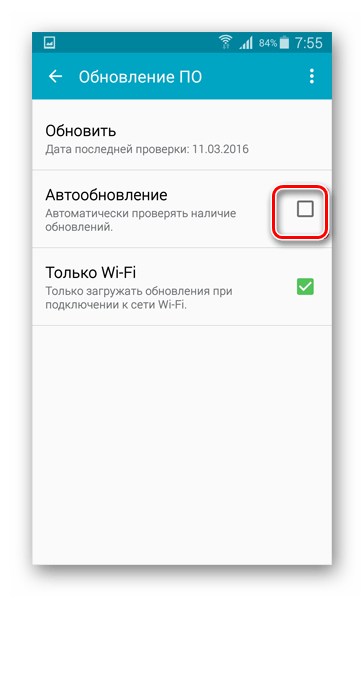
Не нужно доверять сторонним приложениям, которые обещают отключение всех обновлений на Android, так как в лучшем случае они просто произведут настройку, описанную выше, а в худшем могут причинить вред вашему устройству.
Благодаря отключению автоматических обновлений вы сможете не только сэкономить память на устройстве, но и интернет-трафик.
Способ 3: Очистка от системного мусора
Так как Андроид производит различный системный мусор, который со временем очень сильно захламляет память, то его нужно регулярно чистить. К счастью, для этого есть специальные приложения, а также некоторые производители смартфонов делают к операционной системы специальную надстройку, позволяющую удалять мусорные файлы прямо из системы.
Рассмотрим изначально, как сделать очистку системы, если ваш производитель уже сделал нужную надстройку в систему (актуально для устройств Xiaomi). Инструкция:
В самом низу найдите «Очистить память».
Дождитесь, пока произведётся подсчёт мусорных файлов и нажмите на «Clean up». Мусор удалён.
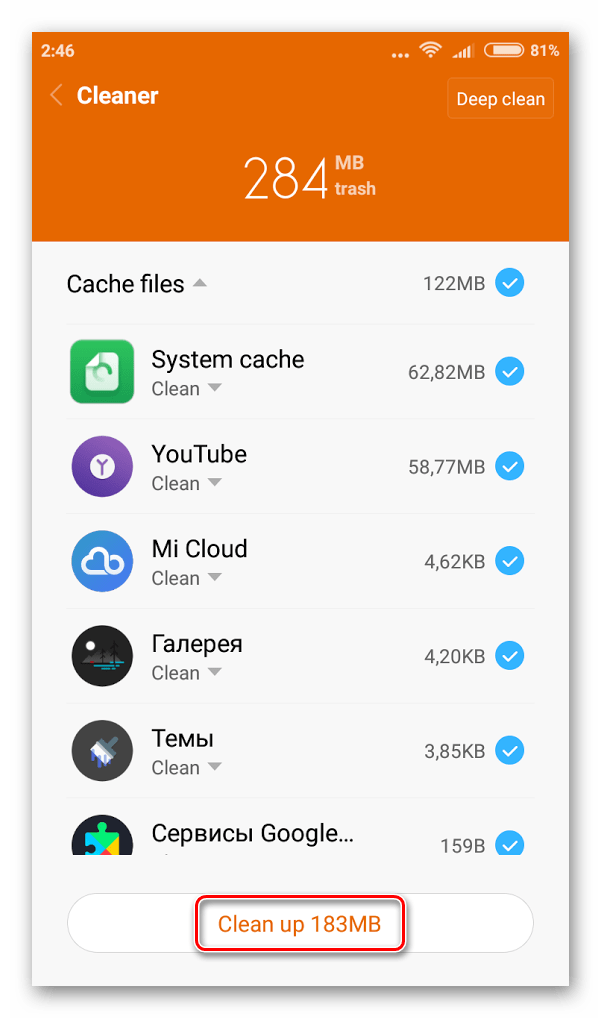
Если же у вас нет специализированной надстройки для чистки смартфона от разного мусора, то в качестве аналога можно скачать приложение-чистильщик из Play Market. Инструкция будет рассмотрена на примере мобильной версии CCleaner:
- Найдите и скачайте данное приложение через Play Market. Для этого достаточно ввести название и нажать «Установить» напротив наиболее подходящего приложения.
- Откройте приложение и нажмите «Анализ» в нижней части экрана.
Дождитесь завершения «Анализа». По его завершении отметьте все найденные пункты и нажмите «Очистка».
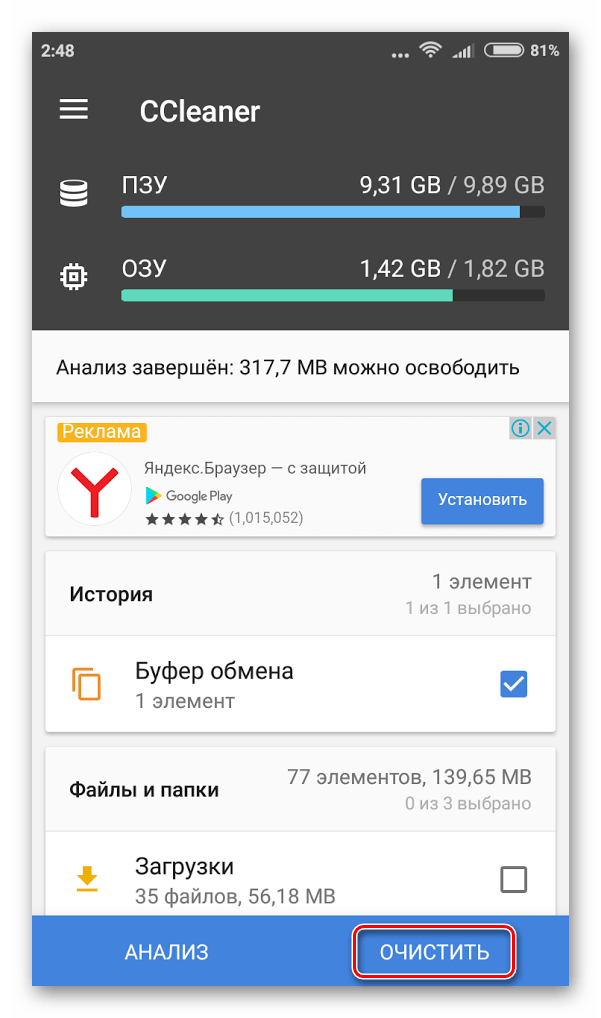
К сожалению, не все приложения для чистки мусорных файлов на Android могут похвастаться высокой эффективностью, так как большинство из них только делают вид, что что-то удаляют.
Способ 4: Сброс до заводских настроек
Применяется крайне редко и только в чрезвычайных ситуациях, так как влечёт за собой полное удаленные всех пользовательских данных на устройстве (остаются только стандартные приложения). Если вы всё-таки решились на подобный метод, то рекомендуется перенести все нужные данные на другое устройство или в «облако».
Освободить немного места на встроенной памяти вашего телефона не так трудно. В крайнем случае можно использовать либо SD-карты, либо облачные сервисы.
Помимо этой статьи, на сайте еще 12476 инструкций.
Добавьте сайт Lumpics.ru в закладки (CTRL+D) и мы точно еще пригодимся вам.
Отблагодарите автора, поделитесь статьей в социальных сетях.
Источник